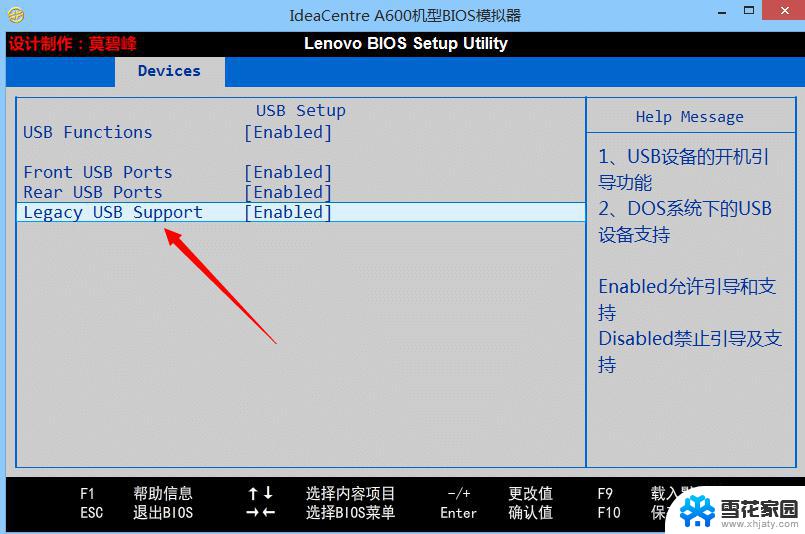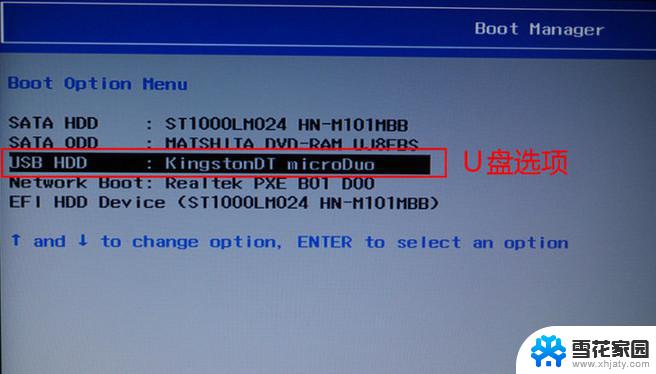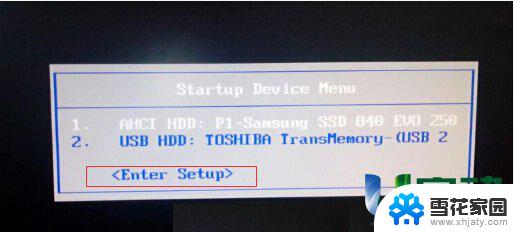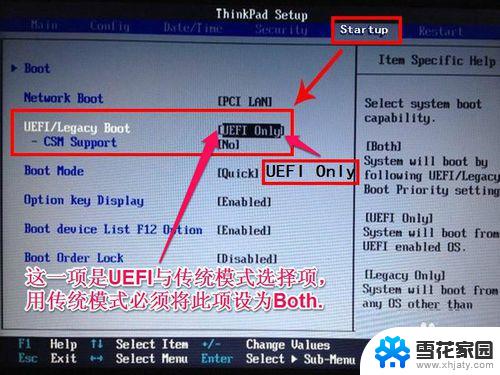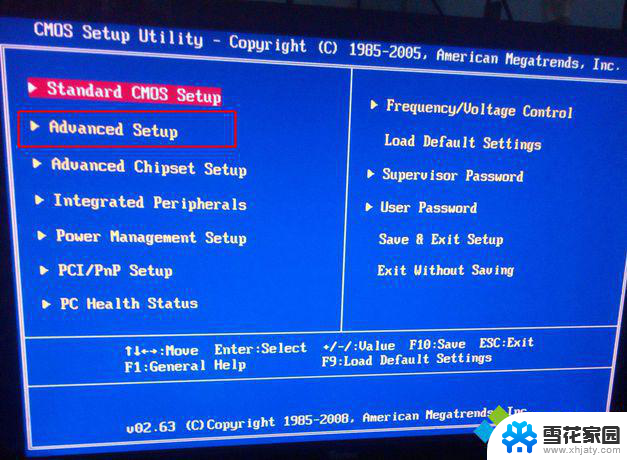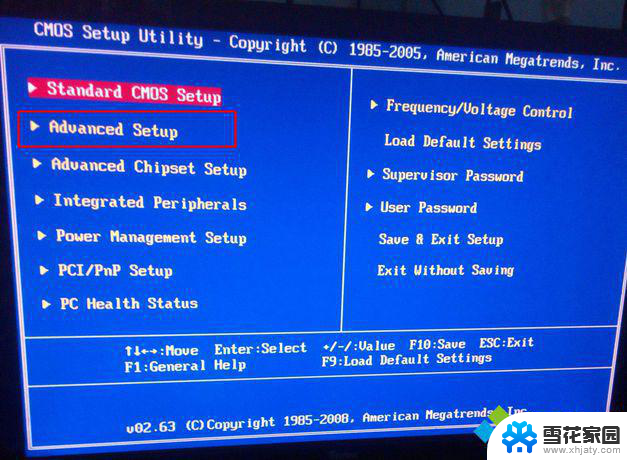联想e480笔记本usb启动设置 联想e480进入U盘启动模式
联想e480笔记本usb启动设置,联想E480笔记本是一款功能强大的电脑,它不仅配置高,性能出色还具备了很多实用的功能,在众多功能中,其中一个备受关注的就是USB启动设置。通过联想E480笔记本的USB启动设置,用户可以轻松进入U盘启动模式,从而实现一系列操作。这项功能的出现,无疑为用户带来了极大的便利和灵活性。接下来我们将深入探讨联想E480笔记本的USB启动设置,以及如何进入U盘启动模式。
步骤如下:
1.插入U盘启动盘,重启电脑在出现logo标志立即点按 F2;(不同型号电脑快捷键可能不同)
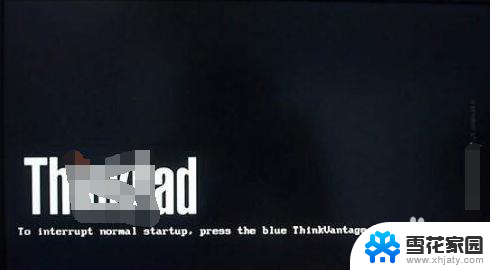
2.在 BIOS 中找到 Security 菜单项;
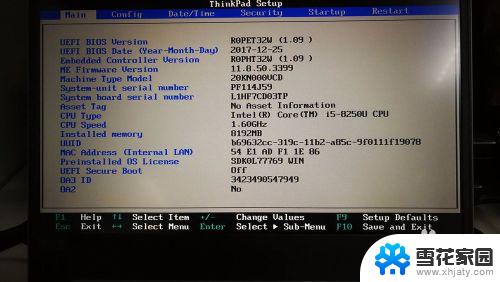
3.切换到 Security 菜单项,找到 Secure Boot (安全Boot)点击回车弹出对话窗口将 Enabled 设置为 Disabled ;
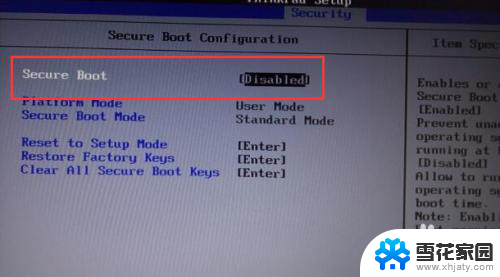
4.接着切换到 Startup 找到 UEFI/Legacy Boot 点击回车将启动模式设置成 Both ;
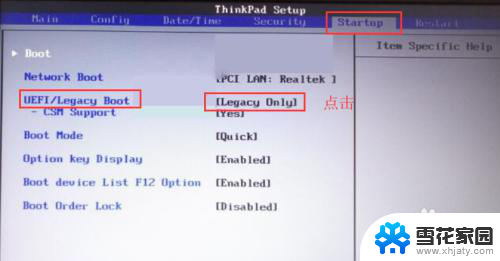
5.Startup 中找到 Boot 点击回车;
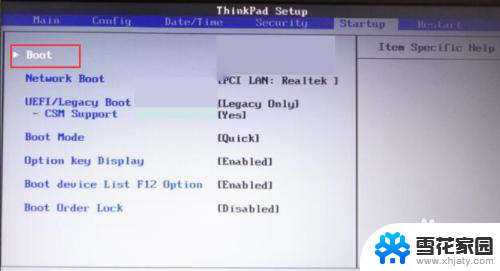
6.在 boot 中将 USB HDD 这项调至第一;

7.F10保存退出设置完成,重启电脑即进入U盘启动。
以上是有关联想E480笔记本的USB启动设置的全部内容,如果您遇到了这个问题,您可以按照以上方法解决,希望这些方法能对您有所帮助。